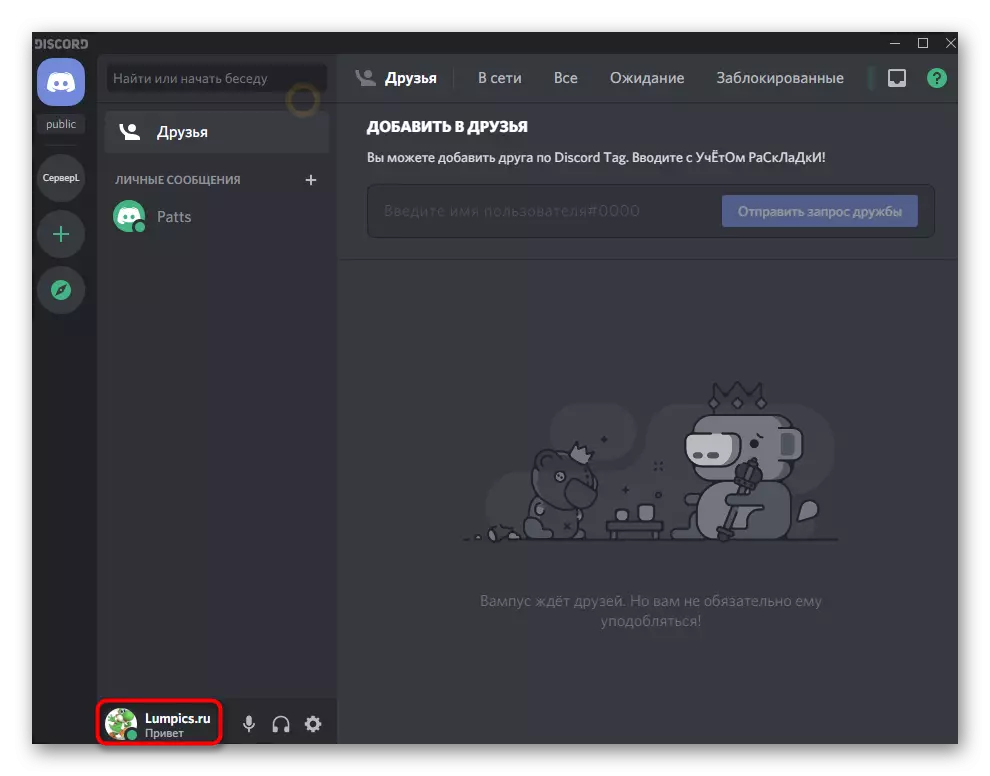Všimnite si, že poloha nesúhlasu o inštalácii rozšírení a ďalších plug-inov ešte nie je úplne jasná. Niektorí používatelia sa dostanú pod Automatic Bank z AI, ak si vyberiete nesprávne nastavenia rozšírenia, ktoré sú vnímané ako pokus o prerušenie výkonu softvéru, takže použite nižšie uvedené pokyny len na vlastné riziko.
Všetky ďalšie opatrenia zahŕňajú interakciu s disadným počítačovým programom, pretože bude potrebné inštalovať plugin pre ňu a nakonfigurovať, že je možné implementovať len na PC (verzia prehliadača nie je vhodná pre tento). Zároveň bude meniaci stav viditeľný všade. Ak ste v počítači ešte nenainštalovali číslicu, urobte ju pomocou inštrukcie na nižšie uvedenom odkaze.
Čítajte viac: Ako nainštalovať nesúhlas
Krok 1: Stiahnite si a nainštalujte a nainštalujte spoločnosť BetterDiscord
Pre možnosť inštalácie meniaceho sa stavu v diskusii je zodpovedný program BetterDiscord. Rozširuje celkovú funkčnosť posla, pridá nové funkcie, z ktorých niektoré budeme používať v budúcnosti.
Prejsť na stiahnutie BetterDiscord z oficiálnej stránky
- Použite odkaz vyššie, aby ste prešli na oficiálne webové stránky a začnite sťahovať program.
- Stránka sa otvára na GitHub, kde odporúčame okamžite vybrať súbor formátu EXE, ktorý chcete načítať inštalačný program.
- Keď dokončíte prevzatie, otvorte ho z priečinka sťahovania alebo priamo cez prehliadač.
- Potvrďte pravidlá licenčnej zmluvy na pokračovanie inštalácie.
- V ďalšom okne vyberte prvú možnosť - "Install BandedBD".
- Zaškrtnite začiarknutie políčka "Inštalovať do stabilného", ak je nainštalovaná bežná stabilná verzia zlikvidovania. Cesta k súborom sa určuje automaticky, ale ak sa to nestane, musíte manuálne zadať miesto, kde sa spustiteľný súbor sa nachádza na spustenie softvéru.
- Očakávajte koniec inštalácie, potom toto okno zatvorte a reštartujte nesúhlas.
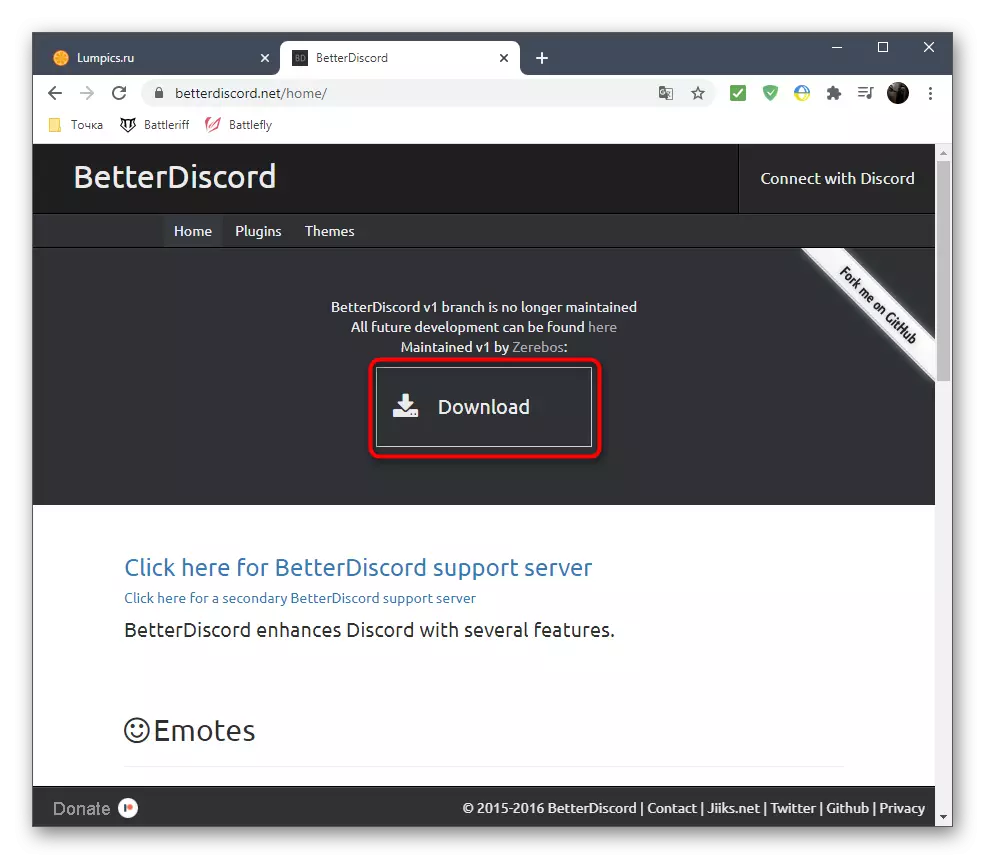






Na to, pridaním pokročilé funkcie v programe je dokončené. V tomto článku sa budeme hovoriť len o dostupných pluginov, a ak sa chcete dozvedieť, čo je ešte poskytovaná BetterDiscord, prečítajte si popis na oficiálnych webových stránkach alebo nezávisle kontrolovať každú položku v samotnom sváru.
Krok 2: Vytvorenie plugin pre zmenu statusu
Vytvoriť plugin, ktorý bude ďalej stiahli v BetterDiscord a umožňuje nastaviť meniace stav. Ako už bolo napísané v jazyku JavaScript - kód je v otvorenom prístupe. Bude vytvorený iba na vytvorenie súboru z nej a stiahnuť na použitie v programe.
- Ak to chcete vykonať, otvorte zvar a kliknite na ikonu ozubeného kolesa, čím sa sťahujú do bežnej nastavenia.
- Uvidíte dostupnosť novej sekcie - "BandAnded BD", kde kliknete na "plugins" riadku.
- Kliknutím na tlačidlo Otvoriť priečinok Plugin ísť do tejto zložky, kde sú uložené všetky súvisiace pluginy.
- Zatiaľ je prázdna, pretože žiadna expanzia doteraz nebolo preukázané, že teraz bude napraviť.
- Kliknite na prázdnom mieste v adresári kliknite pravým tlačidlom myši, presuňte kurzor na "Vytvoriť" a vyberte "Text dokumentu".
- Nemôžete zmeniť názov a poklepaním upravená pomocou programu Poznámkový blok.
- Vložte nasledujúci kód tu:
// Meta { "Názov": "AnimatedStatus"} * //
Trieda AnimatedStatus {
/ * BD Funkcia * /
getname () {
Návrat "AnimatedStatus";
}
GetVersion () {
Return "0.8.4";
}
GetAuthor () {
Návrat "Toluschr";
}
getDesRIFTION () {
Return "animovať sváru stavu";
}
SetData (kľúč, hodnota) {
Bdapi.setdata (this.getname (), kľúč, hodnota);
}
GetData (kľúč) {
Return BDAPI.GetData (this.getname (), key);
}
/ * Kód Súvisí s animáciami * /
Naložiť () {
this.animation = this.getdata ( "Animácie");
this.Timeout = this.getData ( "Oneskorenie");
Status.AuthToken = this.getData ( "token");
}
ŠTART () {
if (this.animation == nedefinované || this.timeout == nedefinovaný || Status.AuthToken == nedefinovaný) návrat;
this.status_animate ();
}
STOP () {
ClearTimeout (this.loop);
Status.unset ();
}
STATUS_ANIMATE (index = 0) {
if (index> = this.animation.length) index = 0;
Status.Set (this.animation [index]);
this.loop = setTimeout (() => {this.status_animate (index + 1);}, this.timeout);
}
/ * Nastavenie týkajúce FUNKCIE * /
STRTOANIMATION (STR) {
Nech lines = Str.Split ( "\ n");
Nech Out = [];
for (Nech i = 0; I
if (linky [i] .Length == 0) pokračovať;
Out.Push (JSON.parse ( "[" + linky [i] + "]"));
}
RETURN OUT;
}
AnimationTostr (animácie) {
If (animácie == nedefinované) Return ""
Nech Out = "";
for (Nech i = 0; I
. OUT + = JSON.stringify (Animácie [i]) substr (1) .Slice (0, -1) + "\ n";
}
RETURN OUT;
}
GetSettingspanel () {
Nech Settings = document.createElement ( "DIV");
settings.style.padding = "10px";
// AUTH token.
settings.appendchild (gui.newlabel ( "authtoken (https://discordhelp.net/discord-token)"));
Nech Token = GUI.NewInput ();
token.value = this.getdata ( "token");
settings.appendchild (token);
settings.appendchild (gui.newdivider ());
// Čas vypršal.
settings.appendchild (GUI.NewLabel ( "Time Per kľúčový snímok"));
Nech timeout = gui.newinput ();
timeout.value = this.getdata ( "Oneskorenie");
Settings.appendchild (timeout);
settings.appendchild (gui.newdivider ());
// Animácia
settings.appendchild (Gui.NewLabel ( 'animácie ( "bez emotikonov)'));
Nechajte animáciu = gui.Newtextarea ();
Animácie.style.fontfamily = "SOURCECCODEPRO, CONSASAS, oslobodenie mono, menlo, kuriér, monospace";
Animácie.Plackholder = '"Správa 1", "emoji 1" n "správa 2", "" n ... ";
Animácie.Value = tento.GetData ("Animácia");
Nastavenia.AppendChild (animácia);
// Uložiť tlačidlo.
Nastavenia.AppendChild (GUI.NEWDIVER ());
Nechať uložiť = gui.newbutton ("uložiť");
Save.onclick = () => {
// Nastavte Token Auth
this.Setdata ("Token", Token.Value);
// nastaviť časový limit.
this.setdata ("časový limit", časový limit);
// nastaviť animáciu
THIS.SETDDATA ("Animácia", toto .strtonimovanie (animácia.Value);
this.stop ();
toto. zaťaženie ();
thissart ();
};
Nastavenia.AppendChild (Uložiť);
// Koniec.
Nastavenia návratu;
}
}
/ * Status API * /
Status CONST = {
AuthTen: ""
Žiadosť: () => {
Nechajte Req = Nový XMLHTTPREAKEST ();
Req.open ("patch", "/ API / V6 / Users / @ ME / Nastavenia", TRUE);
Req.setRequestheader ("Autorizácia", stav.AuthTenton);
Req.setRequestheater ("Content-Type", "Aplikácia / JSON");
Návrat req;
},
Nastaviť: (Stav) => {
Stav.Request (). Odoslať ('{"custom_status": {"text": "' + stav [0] + '," emoji_name ":"' + stav [1] + '"}}');
},
UNDENT: () => {
Stav.Request (). Odoslať ('{"custom_status": null}');
}
};
/ * GUI Wrapper * /
const gui = {
NewInput: () => {
Nechať vstup = dokument.createleement ("vstup");
Input.classname = "InputDefault-_djkz Input-Cij7to";
Návratový vstup;
},
NewLabel: (text) => {
Nechajte štítok = DOCUMTOR.CROADELEÁTU ("H5");
etikety.classname = "H5-18_1ND";
label.innext = text;
Návratový štítok;
},
NewdiVider: () => {
Nech Divider = Document.Createlement ("DIV");
depender.style.Paddingtop = "15px";
Návratový delič;
},
Newtextarea: () => {
Nechať textarea = Document.Createleement ("TextArea");
textarea.classname = "vstup-cij7to scrollbarghoshosthoirline-1msom1";
textarea.style.Resize = "vertikálne";
textarea.rows = 4;
Vrátenie textarea;
},
Newbutton: (text) => {
Nechajte tlačidlo = Document.Createlement ("Tlačidlo");
Tlačidlo.CLASSNAME = "Tlačidlo-38ASCR LOTHFILED-1GX00P COLORBRAND-3PXR91 VeľkostiMall-2csmqn";
Tlačidlo.innext = text;
Tlačidlo Return;
}
};
- Po tom, kliknite na ponuku "Súbor" a zo zoznamu, ktorý sa zobrazí, vyberte možnosť "Uložiť ako".
- V okne "Uložiť" sa otvorí správne miesto, takže ho nie je potrebné zmeniť. V poli typu súboru zadajte "Všetky súbory *. *".
- Ako názov súboru zadajte "animovaný stav.plugin.js" a potvrďte sporenie.
- Návrat do predchádzajúceho adresára, uistite sa, že tam je súbor JavaScript, a textový dokument je možné vymazať, pretože zostal prázdny.
- Otvorte ponuku "Plugins" a skontrolujte práve vytvorenú prítomnosť plug-in. Posuňte posuvník na aktiváciu.
- Všetky ostatné akcie sa vykonávajú prostredníctvom "Nastavenia", čo bude diskutované v nasledujúcom kroku.












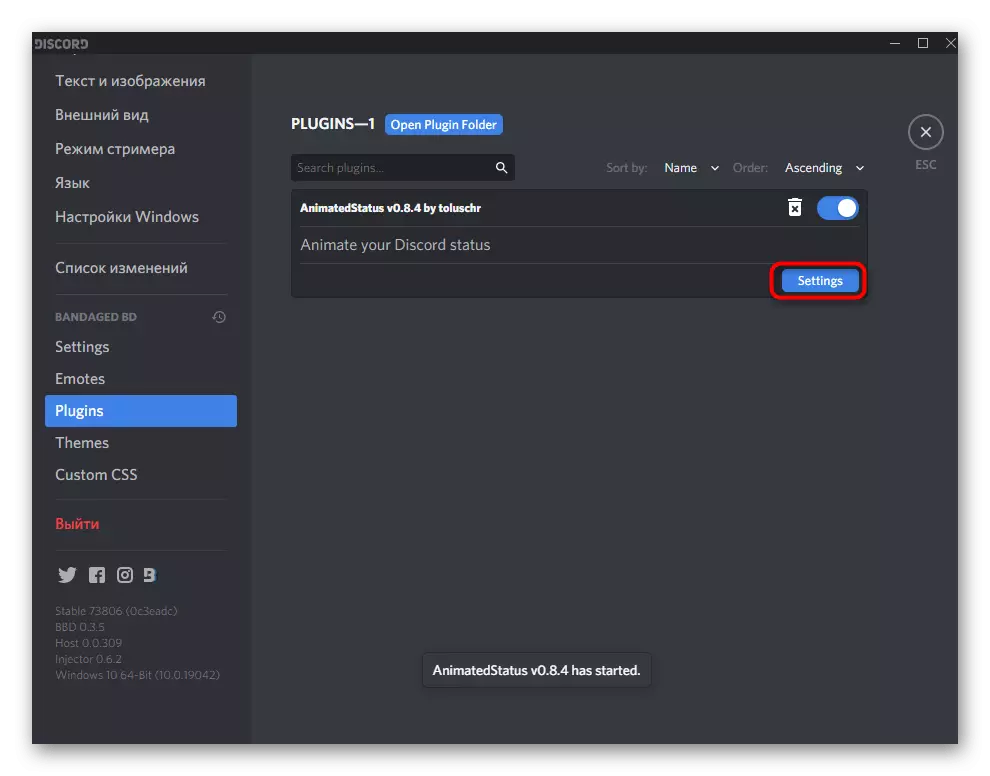
Krok 3: Nastavenie meniaceho sa stavu
Posledným krokom je nastavenie meniaceho sa stavu pomocou pridaného pluginu. Teraz musíte nakonfigurovať plugin samotný zadaním iba jedného parametra. Jeho prijatie je vyrobené v niekoľkých akciách, takže ho budeme analyzovať samostatne.Získanie tokenu povolenia
Autorizačný token vyžaduje plugin na vykonanie akcií automatického presunu stavu. Ak chcete získať, budete potrebovať konzolu developera a už zadaný pravidelný stav.
- Kliknutím na Avatar otvoríte ponuku Status Action.
- Vyberte poslednú možnosť - "Nastaviť stav používateľa".
- Zadajte ľubovoľný nápis a uložte zmeny.
- Znova zavolajte ponuku so statami a stlačte kláves Ctrl + Shift + I na zobrazenie konzoly pre vývojárov.
- Prejdite na kartu Sieť.
- Zo zoznamu Názov vyberte položku "Veda" a otvorte kartu hlavičiek.
- Nižšie takmer do konca zoznamu parametrov, kde nájdete reťazec "Autorizácia" a skopírujte svoju hodnotu.
- Prejdite na "Plugins", otvorte nastavenia požadovaného pluginu a prilepte token v poli pridelenom na to.
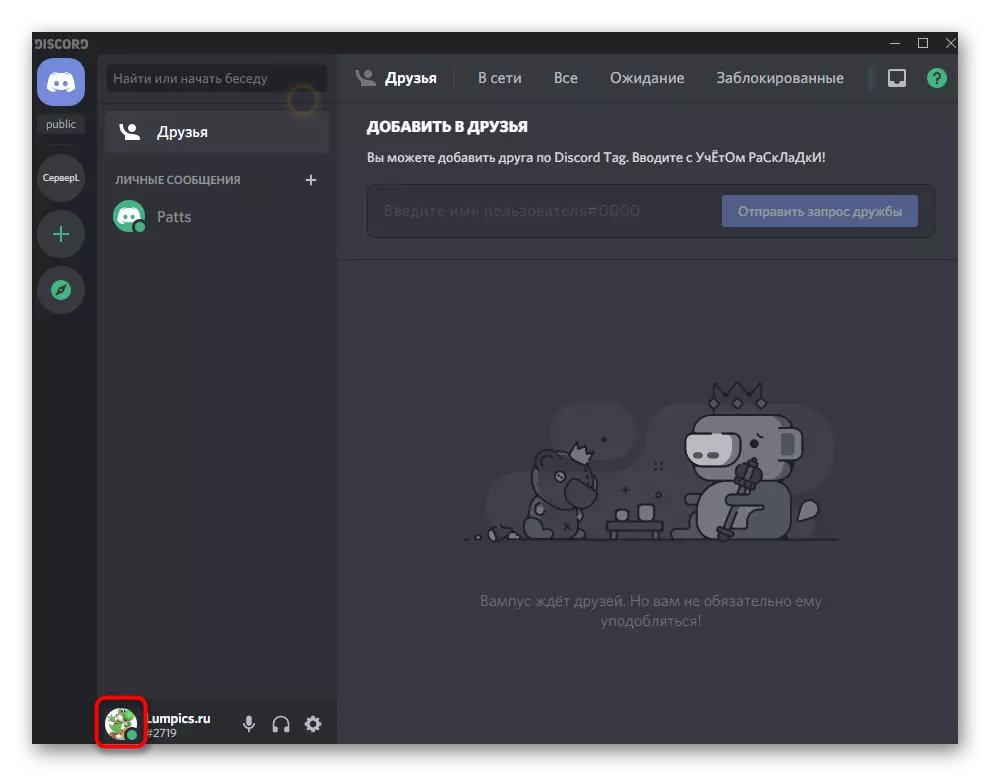




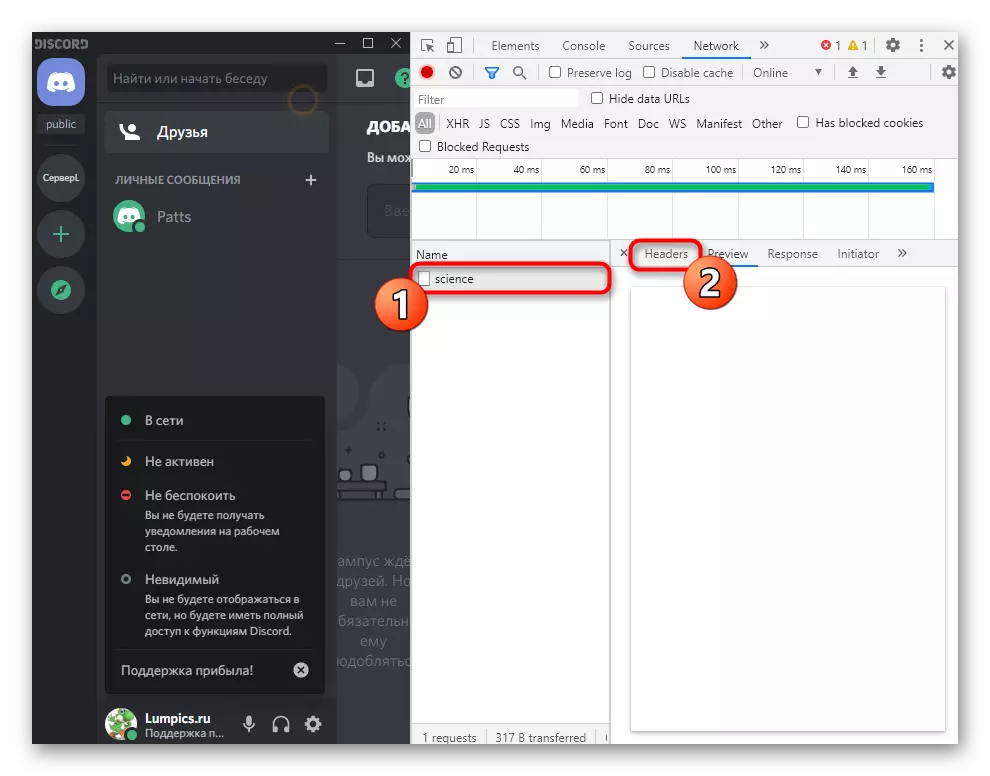


Pridanie stavu na zmenu
Zostáva len vybrať si čas, ktorým sa stavy zmenia, a zadajte svoje požadované množstvo, ktoré je nasledovné:
- V ponuke Nastavenia prehrávania nastavíte oneskorenie v milisekundách. Zadajte oneskorenie najmenej 3000, aby ste predišli možnému prijatiu zámku účtu.
- Ak chcete pridať emotikony na stav, najprv nájdite akúkoľvek stránku, kde sú zobrazené ich obrázky a kopírovať.
- Použite dvojité úvodzovky - "", ktoré a vložiť stav v samostatných riadkoch. Podporované ako Cyrilické a Latinské, o Emodi už viete. Kliknutím na "Uložiť" uložte meniaci sa stav.
- Návrat na vašu stránku a skontrolujte zmeny.
- Je potrebné čakať zadaný počet sekúnd tak, aby sa stav automaticky zmenil na iný.